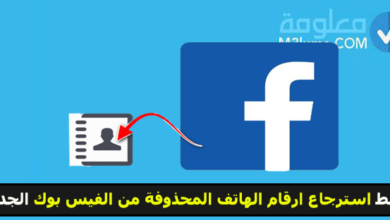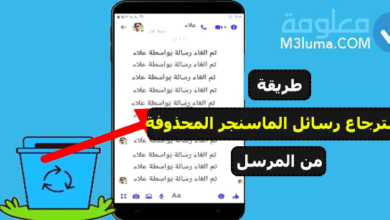7 طرق لاستعادة جهات الاتصال المحذوفة على آيفون وآيباد

هل فقدت جهات الإتصال الخاص بك؟ وتبحث عن أحد الطرق التي يمكنك من خلالها استرجاع جميع جهات الاتصال على هاتفك الآيفون أو على الآيباد؟
إذن هذه المقال، ستفيدك بشكل كبير، حيث يمكنك من خلالها، استرجاع جميع جهات الاتصال، الخاصة بك، التي تم حذفها، عن طريق الخطأ، أو من خلال ترقية نظام تشغيل iOS، أو لأي سبب كان. وحتى وإذا كنت، لا تتوفر على نسخ احتياطية، يمكنك ذلك، من خلال اتباع بعض الطرق في الأسفل، التي سنقوم بشرحها لكم، عن طريق الصور، لتبسيط عملية، استرجاع جهات الاتصال، من خلال آي كلاود iCloud، و iTunes، وعن طريق برنامج، في حالة عدم توفرك على نسخ احتياطية.
كيفية استعادة جهات الاتصال المحذوفة من نسخة احتياطية على آي كلاود iCloud

من خلال هذه الطريقة، التي تقدمها شركة آبل، لجميع مستخدميها، يمكن لك استعادة جهات الاتصال المحذوفة، من هاتف الآيفون أو الأيباد، بكل سهولة، كما يتم تخزين كل من، التقاويم والتذكيرات أيضا، على آي كلاود iCloud. وكل ما تحتاجه في هذ الطريقة، هو Apple ID الخاص بك، وكلمة المرور، بعدها اتبع هذه الخطوات التالية:
قبل استرجاع، جهات الاتصال الخاصة بك، عن طريق استخدام، الآي كلاود iCloud، يجب عليك أولا تحقق، مما إذا كانت جهات الاتصال، الخاصة بك، محفوظة على iCloud، وذلك من خلال اتباع الخطوات بالأسفل
الخطوة رقم 1: أولا يجب عليك فتح الكمبيوتر الخاص بك وقم بالدخول إلى أي متصفح ثم قم بفتح متصفح iCloud وكتابة Apple ID الخاص بك
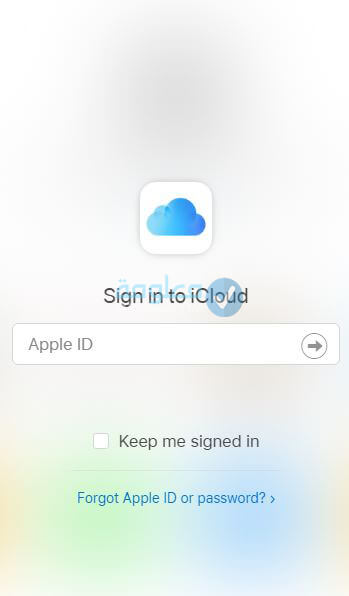
الخطوة رقم 2: بعدها قم بالضغط على جهات الاتصال “Contacts”.
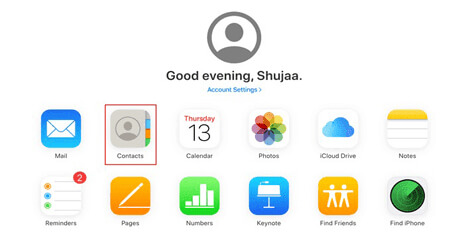
الخطوة رقم 3: ستظهر لك قائمة بها جميع جهات الإتصال الخاصة بك. هذا إذا تم نسخها احتياطيا وبشكل تلقائي على iCloud.
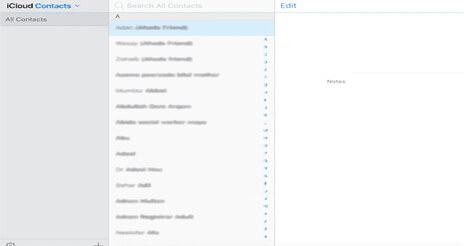
إذا قمت باتباع هذه الخطوات، ثم وجدت جهات الإتصال، عندها يمكنك تتبع الخطوات التالية، لاستعادة جهات الاتصال المحذوفة.
1) أولا قم بفتح صفحة iCloud الرئيسية.
2) ثم قم بالضغط على “إعدادات الحساب” “Account Setting”.
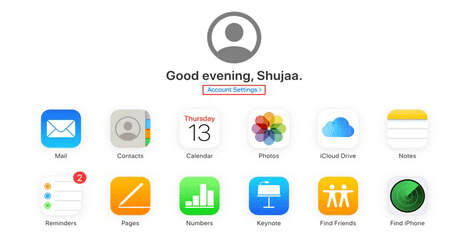
3) والآن قم بالضغط على خيار “استعادة جهات الاتصال” “Restore Contacts” كما هو موضح في الصورة بالأسفل.
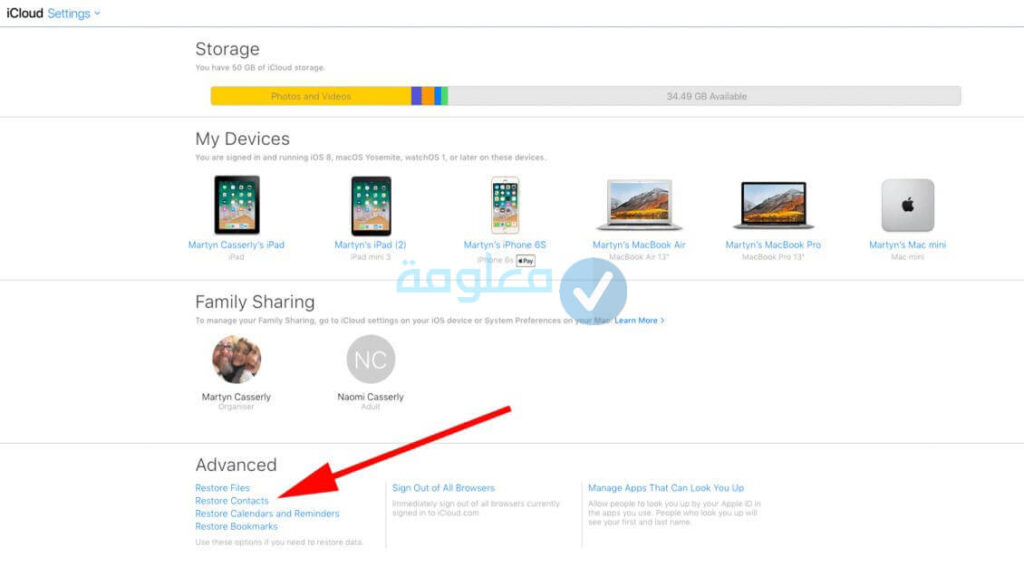
4) أما الآن ستظهر لك مجموعة من محفوظات في قائمة جهات الإتصال الخاصة بك المخزنة احتياطيا على iCloud. قم بتحديد تاريخ النسخة التي ترغب باستراجعها والتي تحمل جهات الاتصال التي تريدها.
5) عند استعادة جهات الاتصال الخاصة بك من iCloud سيتم حذفها وبشكل تلقائي من على جهازك. وسيظهر لك تحذير خاصة بتأكيد عملية الإستعادة.
كل ما يجب عليك القيام به هو الضغط على “استعادة” “Restore” وتتم عملية الاسترجاع خلال مدة قصيرة.
6) وعند الإنتهاء من عملية الإستعادة. سيعمل iCloud مجددا على إنشاء نسخة احتياطية جديدة. قم بالضغط على “تم” “Done” بعدها “خروج” “Exit”.
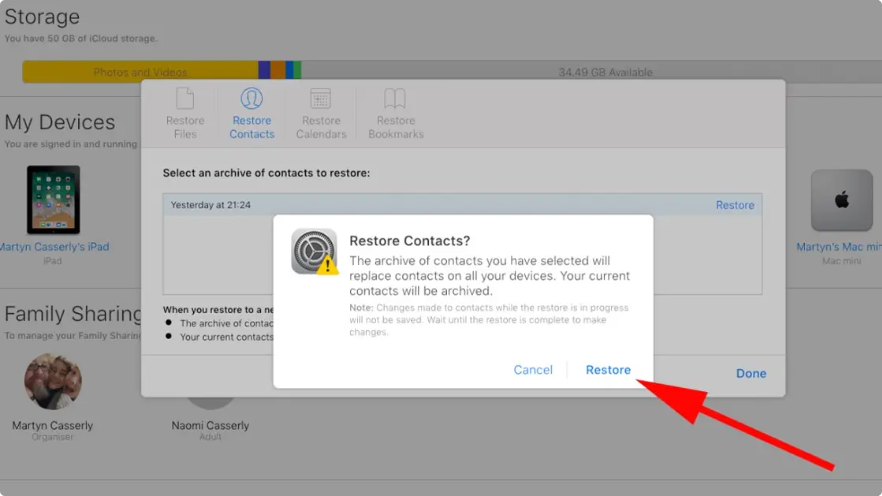
من خلال اتمام هذه الخطوات، بشكل صحيح، يمكنك استرداد جهات الاتصال من iCloud.
استعادة جهات الاتصال المحذوفة من نسخة احتياطية من iTunes

تعتبر هذه الطريقة، هي الأخرى، التي يمكنك من خلالها، استرجاع الاسماء المحذوفة من الايفون، والآيباد أيضا، لكن تتطلب هذه الطريقة، أحد الشروط، حتى تنجح معك. هذا الشروط، هو من الضروري، أن تكون وبشكل مسبق، قمت بإجراء نسخ احتياطية، من هاتفك آيفون، باستخدام iTunes، عكس iCloud، الذي يقوم بهذه العملية، بشكل تلقائي.
كما لا يتم تخزين النسخ الاحتياطية، الخاصة ب iTunes، على الخدمة السحابية، التي يمكنك الوصول إليها، من خلال الانترنت، وعبر أي متصفح الويب، بل يتم تخزين النسخ الاحتياطية، الخاصة ب iTunes، على الكمبيوتر مباشرة، بمعنى على الأقراص الثابتة، الخاصة بجهاز Mac.
لهذا إذا كنت، قد قمت بإجراء نسخ احتياطية، من هاتفك، باستخدام iTunes، قم باتباع هذه الخطوات التالية، حتى تتمكن، من استعادة جهات الاتصال المحذوفة.
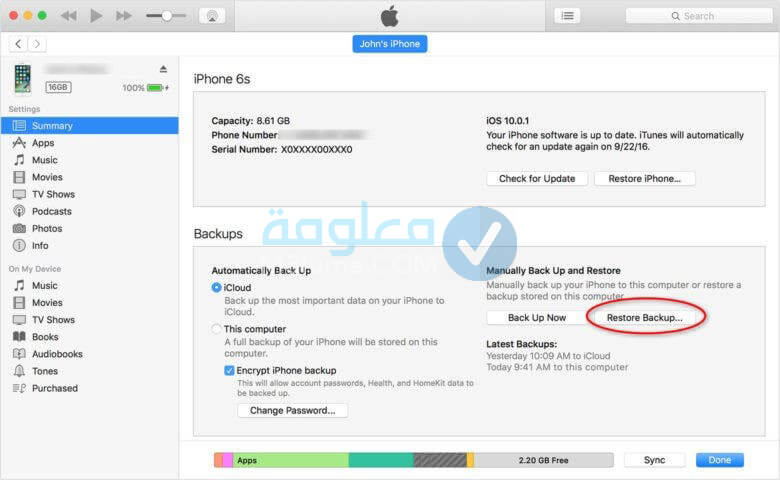
1) أولا يجب عليك توصيل هاتف الآيفون بجهاز الكمبيوتر وذلك من خلال استخدام الكابل USB.
2) بعدها قم بفتح تطبيق iTunes.
3) ثم قم بالضغط على علامة تبويب الأجهزة Devices.
4) بعدها انقر على هاتف آيفون المتصل بالحاسب من خلال الزر الأيمن من الماوس.
5) ثم قم بالضغط على خيار استعادة من النسخة الاحتياطية Restore from Backup.
استخدم تطبيق استرداد بيانات تابع لجهة خارجية

إذا لم تناسبك، أي من الطرق، التي تحدثنا عنها، في الأعلى، وذلك لعدم توفرك على نسخ احتياطية، لجهات الإتصال، لا على iCloud، ولا على iTunes، لا تقلق حيث هناك طريقة، يمكنك من خلاها، تجنب البحث، عن كيفية استرجاع الارقام في الايفون من iCloud، حيث لن تحتاج لأي نسخ احتياطية.
ببساطة كل ما تحتاج له، هو استخدام برنامج “PhoneRescure”، الذي يعتبر أكثر أداة، يستخدمها، معظم من الناس، لاستعادة البيانات المحذوفة، ومن بينها جهات الإتصال، التي أصبح يمكنك استرجاعها، ببساطة ودون الحاجة لأي نسخ احتياطية، خاصة ب iCloud و iTunes.
والجميل في هذه الأداة، أنه يمكنك اختيار، الأرقام التي ترغب باسترجاعها، بدلا من استراجاع الكل، ويمكنك أيضا استرجاع البريد الإلكتروني، بل وأكثر من ذلك، يمكنك من خلال أداة “PhoneRescure”، استرجاع الرسائل النصية، والصور، وسجلات المكالمات، ومقاطع الفيديو، والملاحظات، ومجموعة من الأشياء الأخرى، التي تم حذفها من هاتفك، لأي سبب كان.
أليس هذا رائع حقا، استخدام مثل هذه الأداة، التي تتوافق مع جميع، أجهزة الآيفون والآيباد وحتى الأيبود. ويتوافق مع الإصدار الأخير من نظام iOS 14 و الأيفون 12 وجميع الأجهزة.
فإذا أحببت أن تتعرف، على طريقة استخدام هذه الأداة، فتابع معنا الشرح بالصور، لجميع خطوات، استعادة جهات الإتصال المحذوفة، من الآيفون، عن طريق استخدام، أداة “PhoneRescure”.
خطوات استعادة جهات الاتصال المحذوفة من الأيفون باستخدام برنامج PhoneRescure
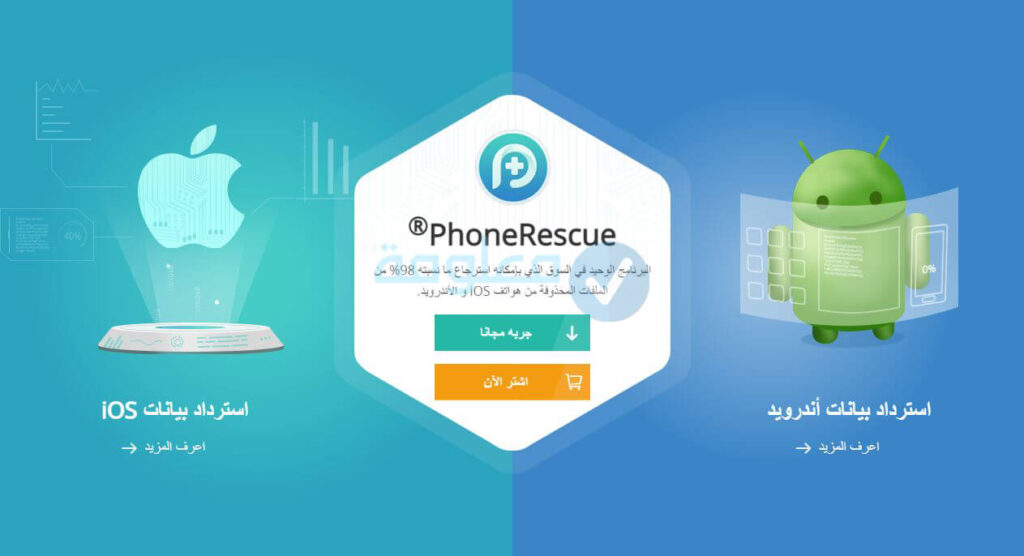
الخطوة رقم 1: أولا يجب عليك تحميل هذا البرنامج من خلال الرابط الذي سنقدمه لك
لتحميل هذا البرنامج على Mac اضغط هنا
لتحميل هذا البرنامج على Windows اضغط هنا
الخطوة رقم 2: قم بتشغيل البرنامج وتحديد اللغة العربية كما هناك سبعة لغات أخرى يدعمها البرنامج.
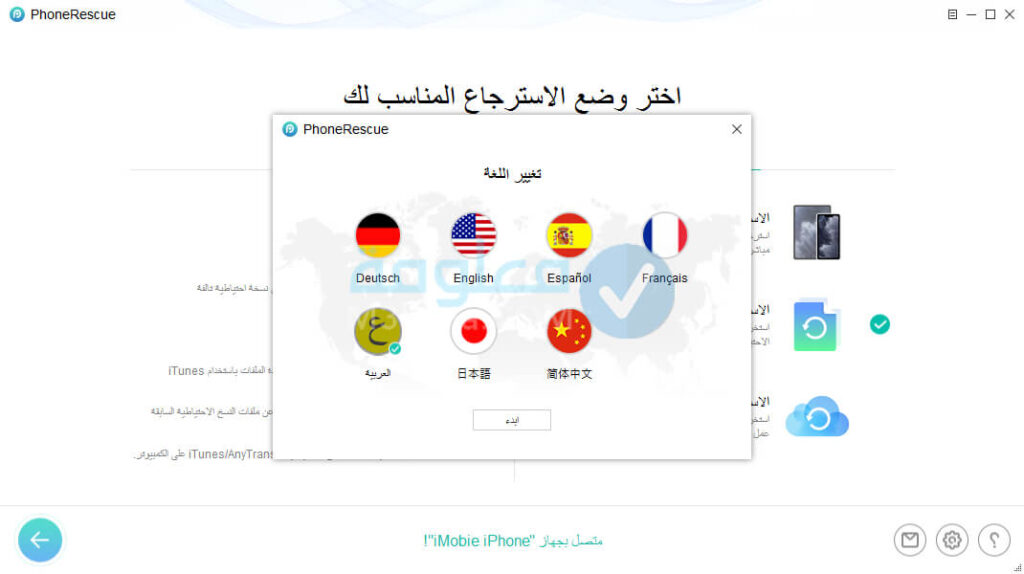
الخطوة رقم 3: أما الآن قم بربط هاتف الآيفون الخاص بك مع الكمبيوتر ثم قم بتحديد خيار “استرجاع من جهاز iOS” وبعدها قم بالضغط على زر “التالي” حتى تتمكن من البدء في فحص بيانات الجهاز.
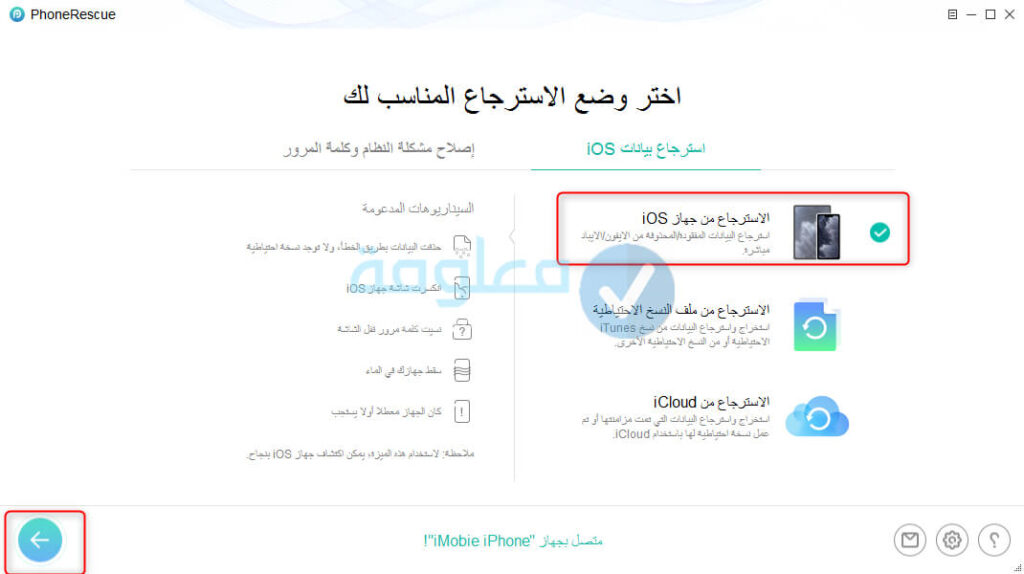
الخطوة رقم 4: أما الآن سوف يقوم برنامج PhoneRescuse بعرض جميع الملفات المحذوفة أو التي تتواجد بداخل الآيفون الخاص بك
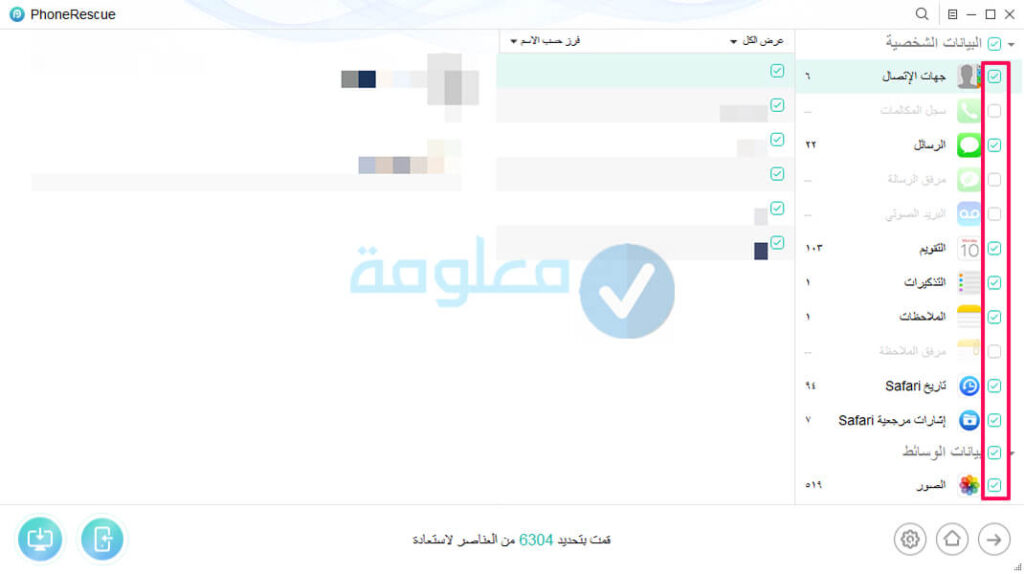
الخطوة رقم 5: في هذه المرحلة قم بتحديد جهات الاتصال التي ترغب باسترجاعها واضغط على زر “استعادة” حتى تتمكن من استرجاع جميع الأرقام المحذوفة إلى هاتف الآيفون الخاص بك أو للكمبيوتر.
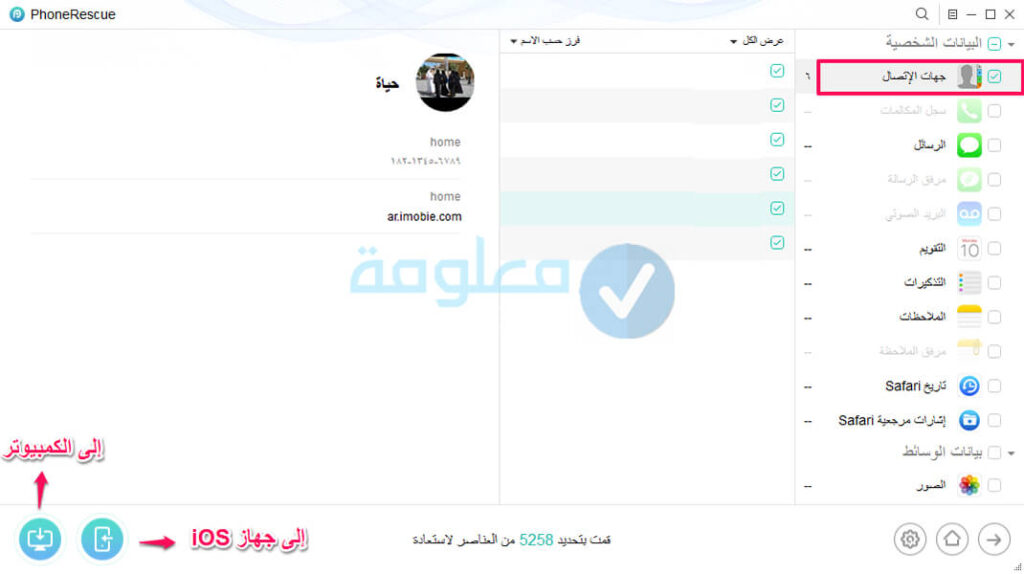
هكذا يمكن استرجاع، جميع جهات الاتصال المحذوفة، والتي يمكنك نقلها من الكمبيوتر، إلى هاتف الإيفون الخاص بك.
ايقاف جهات الاتصال في الايكلاود وإعادة تشغيلها
يمكنك ايقاف تشغيل خيار جهات الاتصال على الايكلاود وإعادة تشغيلها لحل المشكل، حيث يمكن لتطبيق جهات الاتصال ان يتوقف عن عمل مزامنة مع الايكلاود، يمكنكم القيام بذلك من خلال اتباع الخطوات التالية:
الخطوة رقم 1: يجب عليك الدخول الى الاعدادات على الايفون ثم الضغط على الايكلاود او الضغط على اسم المستخدم ثم الايكلاود.
الخطوة رقم 2: بعدها يمكنك الضغط على جهات الاتصال وبعدها يجب عليك الضغط على زر التشغيل وذلك لايقاف تشغيل ( يمكنك الضغط على خيار “استبدال جهات الاتصال” في حالة كان هذا الخيار موقف وعندها يمكنك إعادة تشغيله ).
الخطوة رقم 3: في حالة تم سؤالك يمكنك الضغط على خيار “مسح الايفون” ان يتم مسح جهات الاتصال من الايكلاود لا تقلق.
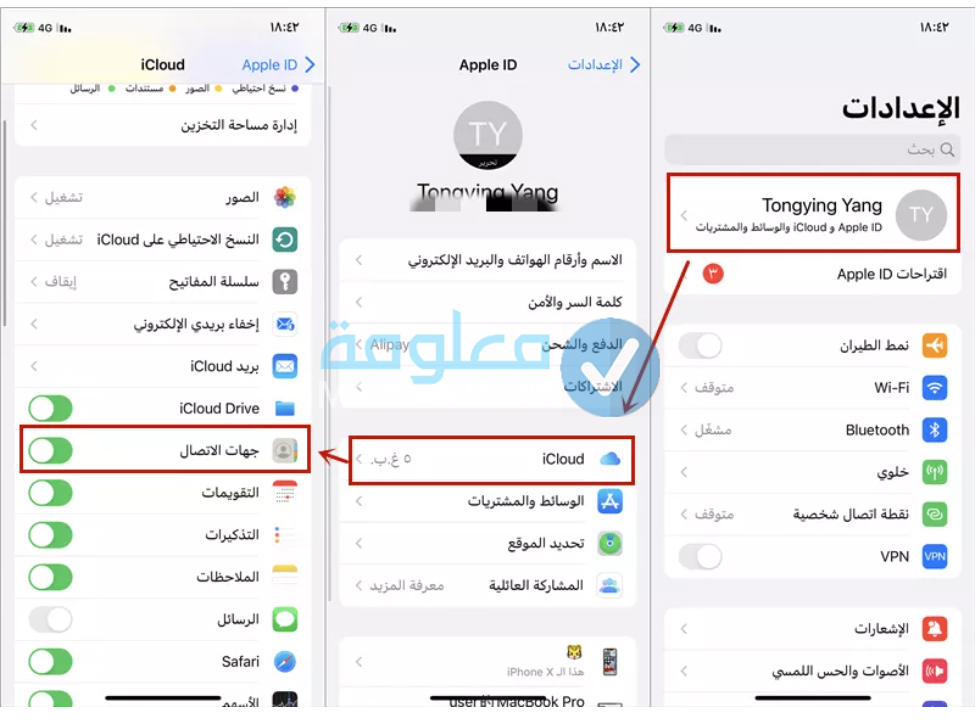
التحقق من اعدادات مجموعات جهات الاتصال
قد يكون مشكل اختفاء جهات الاتصال سببه هو اختفاء مجموعات الاتصال من الاعدادات، يمكنكم اتباع الخطوات التالية للتحقق من هذا واسترجاعها على الهاتف:
الخطوة رقم 1: اولا يجب عليك الدخول الى تطبيق جهات الاتصال على الهاتف ثم اضغط على المجموعات من الاعلى. بعدها اختر “الكل على الايفون” بدلا من خيار “الكل على الايكلاود”.
الخطوة رقم 2: بعدها تحقق من جهات الاتصال المفقودة على تم استعادتها في حالة لم تعد يمكنك تجربة الخيار الثالث.
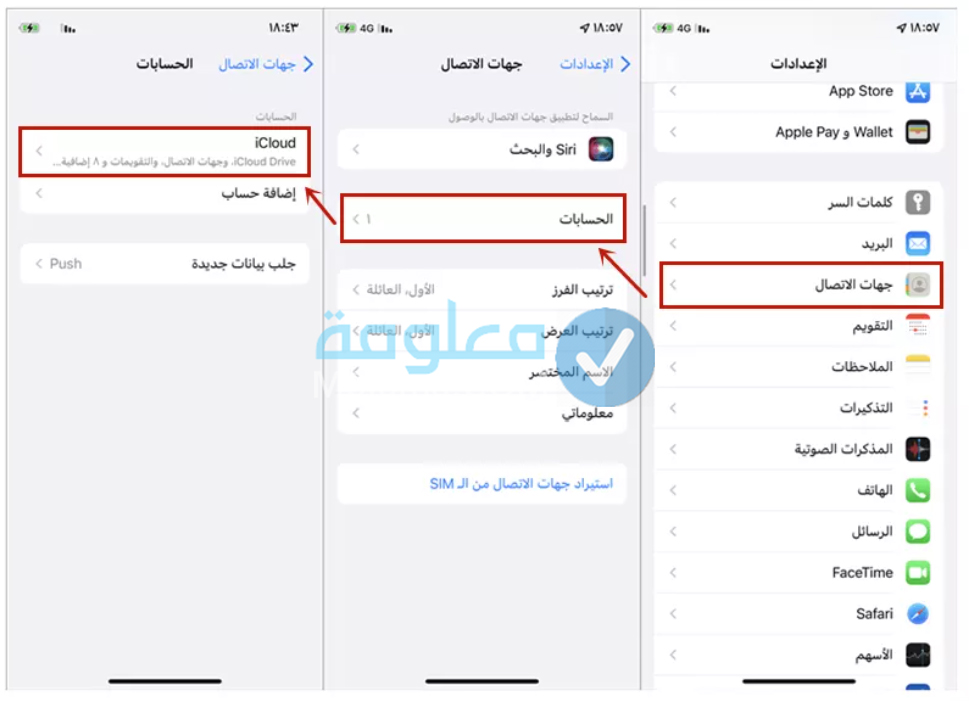
استعادة جهات الاتصال من شريحة SIM
يمكنكم استرجاع جهات الاتصال من خلال بطاقة sim من خلال اتباع الخطوات التالية، لكن يمكنكم تجربة هذه الطريقة فقط عندما تكون جهات الاتصال محفوظة على بطاقة SIM:
1- اولا يجب عليك الدخول الى الاعدادات.
2- بعدها اضغط على جهات الاتصال.
3- ثم استرداد جهات الاتصال من ال SIM.
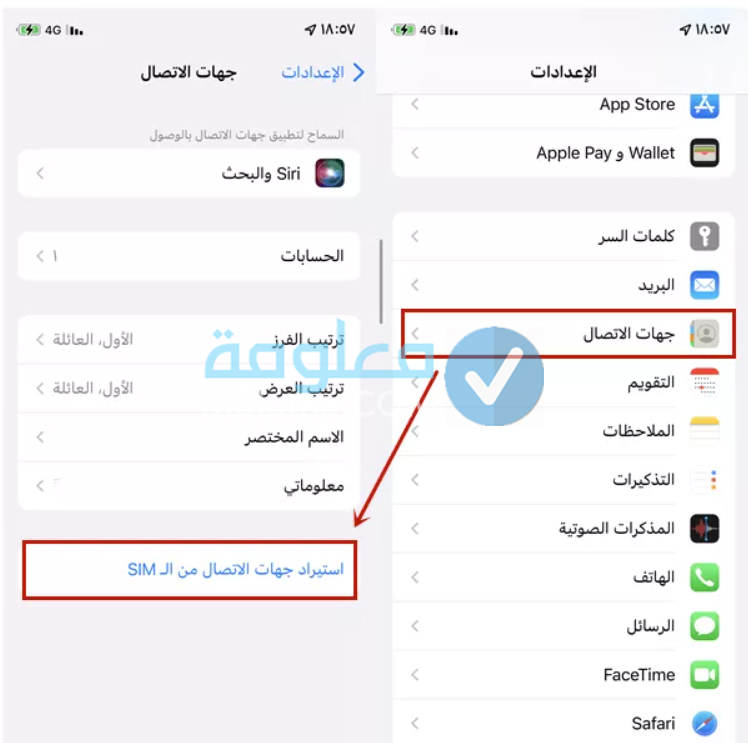
استخدام فيسبوك لاسترداد جهات الاتصال المحذوفة

يمكنك من خلال، استخدام حسابك على فايسبوك، استرجاع جميع الأرقام المحذوفة من هاتفك، وبكبسة زر واحدة. هذا الأمر الذي لا يعلم به إلى القليل، والذي يوفره موقع فيسبوك، لجميع مستخدميه، حتى يتمكنوا من حل هذا المشكل، واسترجاع جهات الاتصال، التي تم حذفها.
ولتتعرف أكثر على كيفية القيام بذلك، قم بزيارة مقالنا السابق، الذي خصصناه لهذا الموضوع بذات، وطرحنا فيه رابط مباشر، يمكنك الضغط عليه، وسينقلك مباشرة، لجهات الاتصال الخاصة بك والتي تم تخزينها، بشكل تلقائي، على حسابك في Facebook.